Find Ud Af Dit Antal Engel
Sådan mestrer du Facebook-annoncemålretning og nul-in på din målgruppe
Med over 2 milliarder aktive brugere dagligt og en gennemsnitlig brugstid på 35 minutter pr. bruger, er det en topplacering for B2C- og B2B-reklame. Der har aldrig været et bedre tidspunkt at være fortrolig med målretning efter Facebook-annoncer.
Facebook har hundredvis af målretnings- og demografiske indstillinger. For at få mest muligt ud af dine annonceringsdollar skal du nulstille dit publikum.
I denne artikel undersøger vi, hvordan du får mest muligt ud af de penge, der bruges på mestring Facebook-annonce målretning og nulstilling af dit mål.
Hvad er en Facebook-publikum?
Det 'mål' eller 'marked', som du vil annoncere for, kaldes 'publikum' på Facebook. Du kan målrette super specifikt, ligesom mængden af uddannelse eller indkomst. Målretningsmuligheder inkluderer også alder, placering, køn, jobtitel og meget mere. Indstillingerne er næsten ubegrænsede. Virkeligt.
Lad os se på nogle eksempler.
Til denne GoPro-annonce målretter vi muligvis fotografer eller folk, der elsker at vandre eller stå på ski. Eller vi kunne bruge Pixel (mere på Pixel nedenfor) til at målrette mod brugere, der har besøgt GoPro-købsiden, men ikke har gennemført købet.

Eller for denne annonce kan Soylent målrette mod veganere, folk der kan lide at træne eller mødre, der for nylig har ønsket deres Facebook-side eller Instagram-indlæg.

Ovenstående eksempler er blot et par af de mange hundrede måder at målrette Facebook-brugere på. Lad os se på Facebooks primære målretningsmetoder:
Målretning på Facebook
Som vi nævnte, er der bogstaveligt talt hundredvis af måder at målrette mod mennesker på. Husk, at du kan bruge en hvilken som helst kombination af målretningsmetoderne, der er anført nedenfor.
-
- Beliggenhed : Du kan målrette brugere efter stat, lokalitet, postnummer, land osv. Du kan også få mere specifikke som at målrette dem mod, hvor de arbejder vs. hvor de bor.
- Demografi : Demografi betyder data vedrørende en befolkning som alder, køn, indkomst, civilstand osv. Facebook tilbyder masser af demografiske muligheder.
- Interesser : Interesser er virkelig nyttige til at definere et målmarked. Lad os sige, at du har en e-handelsbutik, der sælger R & B-plader, du kan målrette mod brugere, der har ønsket vintage-pladespiller-sider, musik-sider, R & B-kunstnere, jazz-sider osv.
- Adfærd : Adfærd bruger Facebook Pixel (diskuteret nedenfor) til at målrette brugere. Pixel er et stykke kode, der sporer brugeradfærd, så du kan vise annoncer til folk, der opfører sig på bestemte måder. Dette er en af de mest rentable måder at målrette mod, for eksempel kan du muligvis vise annoncer til folk, der for nylig har besøgt dit websteds prisside eller abonnerer på din blog.
- Engagement : Engagement er når nogen kommenterer, kan lide eller følger dig eller dine sider på sociale medier. Hvis nogen for nylig har ønsket et af dine Facebook- eller Instagram-indlæg, kan du få Facebook til at vise dem dine annoncer.
- Partnerforbindelser : Denne metode til reklame viser annoncer baseret på adfærd, som brugerne tager ud af Facebook. Hvis du f.eks. Er bilforhandler, kan du målrette mod brugere, der for nylig har ansøgt om et nyt billån.
- Automatisk optimering : Brug de mange demografiske og målindstillinger ovenfor til at nulstille et publikum, der arbejder for din virksomhed. Facebook optimerer automatisk dit publikum for dig.

Lad os sige, at du oprettede en annonce for at målrette mod nye forældre, der for nylig blev medlem af et fitnesscenter i Richmond, VA.
Facebook optimerer muligvis denne annonce for at nå ud til flere nye mødre vs. nye dads, fordi nye mødre har tendens til at klikke igennem oftere. Når du først har afgjort et mål, der fungerer godt, kan du bruge dette mål til at opbygge en vellykket Facebook-målgruppe (aka målmarked). Husk bare at gemme dit publikum for at gøre det lettere at opbygge fremtidig publikum.
Forøg konverteringerne dramatisk med Facebook Pixel
Facebook Pixel er en unik kode, som du tilslutter til backend på dit websted. Koden sporer brugeradfærd på dit websted, så du målretter mod webbesøgende baseret på deres adfærd.
Målet med at bruge Pixel er at optimere dine Facebook-annoncer og målgrupper baseret på brugeradfærd og de indsamlede data. Pixel giver dig mulighed for at gøre ting som; Retargeting af brugere, der har forladt en vogn, som for nylig har set din prisside eller abonneret på et webinar.
Installation af Pixel
Først skal du oprette en Pixel til dit websted. Naviger til Annoncemanager , klik på Alle værktøjer> Pixels.
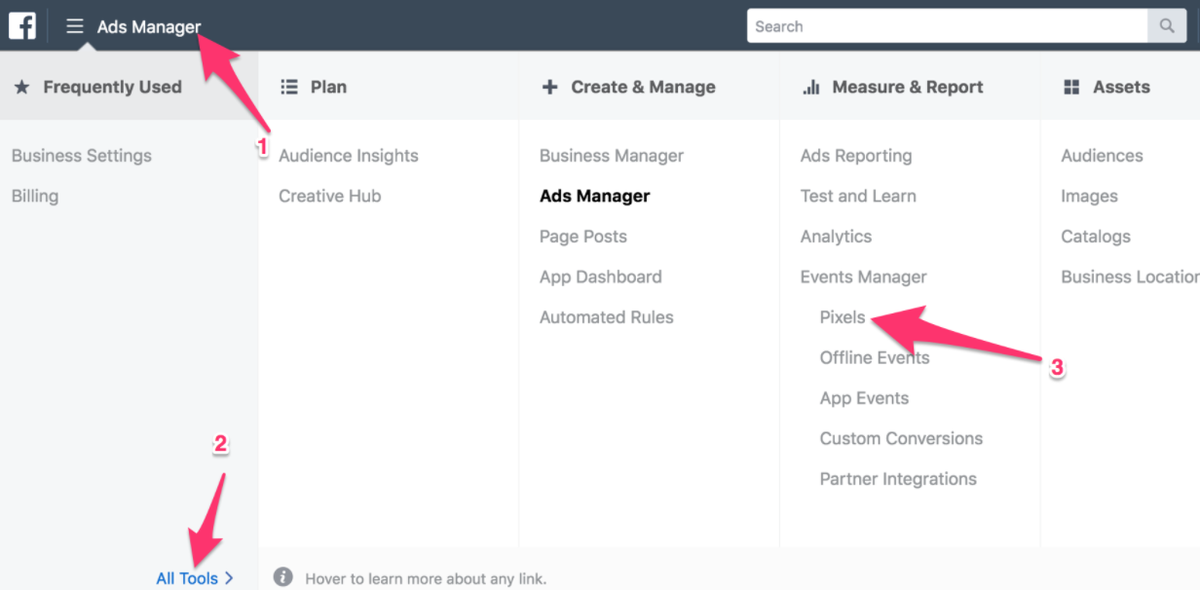
Du bliver bedt om at konfigurere din Pixel, acceptere vilkår og navngive Pixel. Derefter installerer du det på dit websted.
Vælg manuelt at installere Pixel.

For at installere koden skal du blot kopiere og indsætte den i overskriften på dit websted.

Find koden på dit websted. Installer Pixel inde i overskriften. Det ser sådan ud, når det er på det rigtige sted:
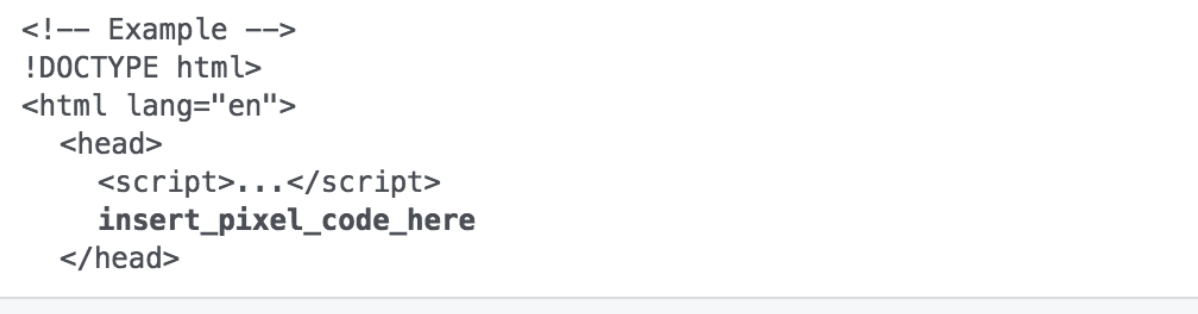
Sørg for at gemme dine webstedsdata med det kodestykke på plads!
Dernæst opretter du specifikke begivenheder, som du gerne vil spore. Den adfærd, du vil spore, kaldes Begivenheder . Du fortæller Facebook, hvad hver af disse Begivenheder er til dit websted.
For at spore leadgenerering skifter du f.eks. Knappen Leadgenerering og kopierer / indsætter kodestykket i den del af siden, hvor du sporer kundeemner (se skærmbillede nedenfor).
For eksempel kan du spore bekræftelses- eller taksiden for tilmelding til et webinar, som du er vært for, da disse mennesker sandsynligvis er kvalificerede kundeemner.
Når du skifter Generate Lead til, kan du kopiere kodestykket og indsætte det på den webinar-bekræftelsesside, du vil spore.

Det afsnit, hvor du vil indsætte dette uddrag, ser sådan ud:
Englenumre 456

Sådan oprettes hændelsessporing for et eksisterende pixel
Hvis du allerede bruger Pixel og vil begynde at spore nye begivenheder, skal du navigere til siden Begivenhedsadministrator> Pixels.

Klik derefter på Detaljer.

Klik derefter på Opsætning.

Dette bringer dig tilbage til mulighederne for manuel installation af kodestykket. Klik på Installér manuelt, og følg trinene ovenfor for at installere koden.
nummer nummer 217

Hvordan opbygger du en vellykket Facebook-publikum?
At opbygge et Facebook-publikum tager noget tid, for for at få de bedste resultater ønsker du, at publikum skal være specifikt, men ikke for specifik .
Det første skridt i at skabe et meget specifikt publikum er at blive fortrolig med din kundepersona. Du kan opbygge en kundeavatar for at hjælpe dig med at oprette succesrige Facebook-målgrupper.
Her er et eksempel på en god kundeavatar. Læg mærke til, hvor specifikt det er.
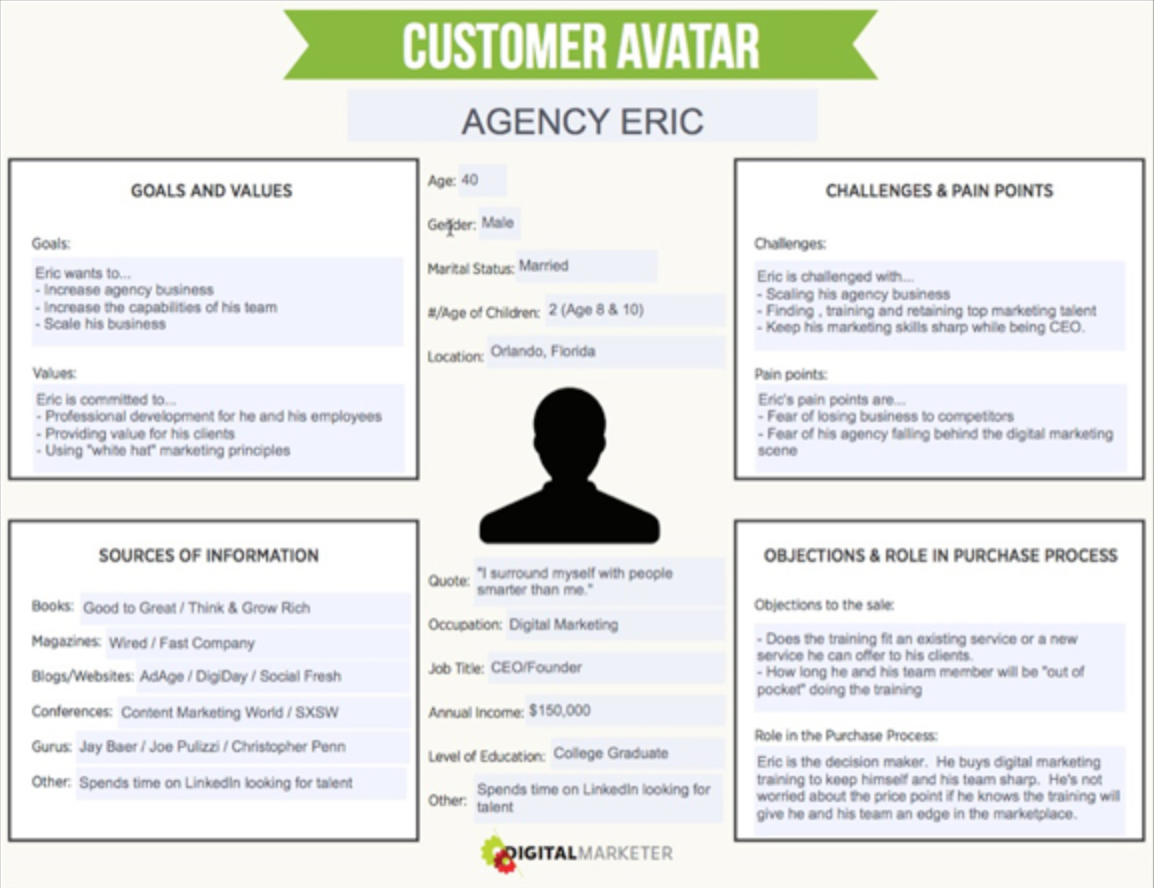
Derudover er der tre typer Facebook-målgrupper. Hver type har sine fordele, så lad os se på:
1. Facebook-gemte målgrupper
Et Facebook-gemt publikum er, hvordan det lyder; et publikum, du kan oprette, Gemme og brug igen i senere kampagner. Hvis du kender din demografiske målgruppe godt, kan du bruge disse oplysninger til at oprette et publikum til genbrug i mange af dine kampagner.
For at oprette et gemt publikum skal du navigere til Publikumside . Klik derefter på Opret en gemt målgruppe. Hvis det er første gang du bruger Facebook-annoncer, ser det sådan ud:

Hvis du har brugt Facebook-annoncer før, skal du navigere til den samme målgruppeside og derefter klikke på Opret målgruppe> Gemt målgruppe.

Derefter ser du siden til oprettelse af målgruppefaciliteter i Facebook Ads Manager. Det er her, du kan tilslutte de nyttige demografiske oplysninger, du opdagede under processen med at kortlægge din kundepersona.
Når du er klar med din demografi, placering, interesser osv., Skal du klikke på Opret målgruppe.

Denne gemte målgruppe vises nu på din målgruppeside.

Når du vil bruge denne gemte målgruppe i fremtidige kampagner, skal du navigere til fanen Målgruppe i venstre side. Klik derefter på Brug en gemt målgruppe, og vælg den målgruppe, du vil bruge.

2. Facebook tilpassede målgrupper
Brugerdefinerede målgrupper er nogle af de højest konverterende. Upload en liste over e-mails eller telefonnumre over de kundeemner, du vil vise annoncer til. Du kan også få Facebook til at ekskludere e-mails eller numre på denne liste, lad os sige, hvis du ved, at disse mennesker ikke er interesserede i dit produkt eller din tjeneste.
Tilpassede målgrupper arbejder også med Pixel for at hjælpe dig med at vise annoncer til folk, der har besøgt dit websted eller foretaget en anden handling online, f.eks. se din prisside .
Lad os sige, at du sælger et SaaS-produkt til advokater. Og du vil oprette en brugerdefineret målgruppe og bruge en liste over e-mails, du har indsamlet af lokale advokater.
For at oprette en brugerdefineret målgruppe skal du gå til siden Målgruppe og derefter klikke på Opret målgruppe> Opret tilpasset målgruppe:

Derefter ser du denne side med indstillinger for tilpasset målgruppe. Hvis du vil bruge en liste over e-mails eller numre, skal du vælge Kundefil.
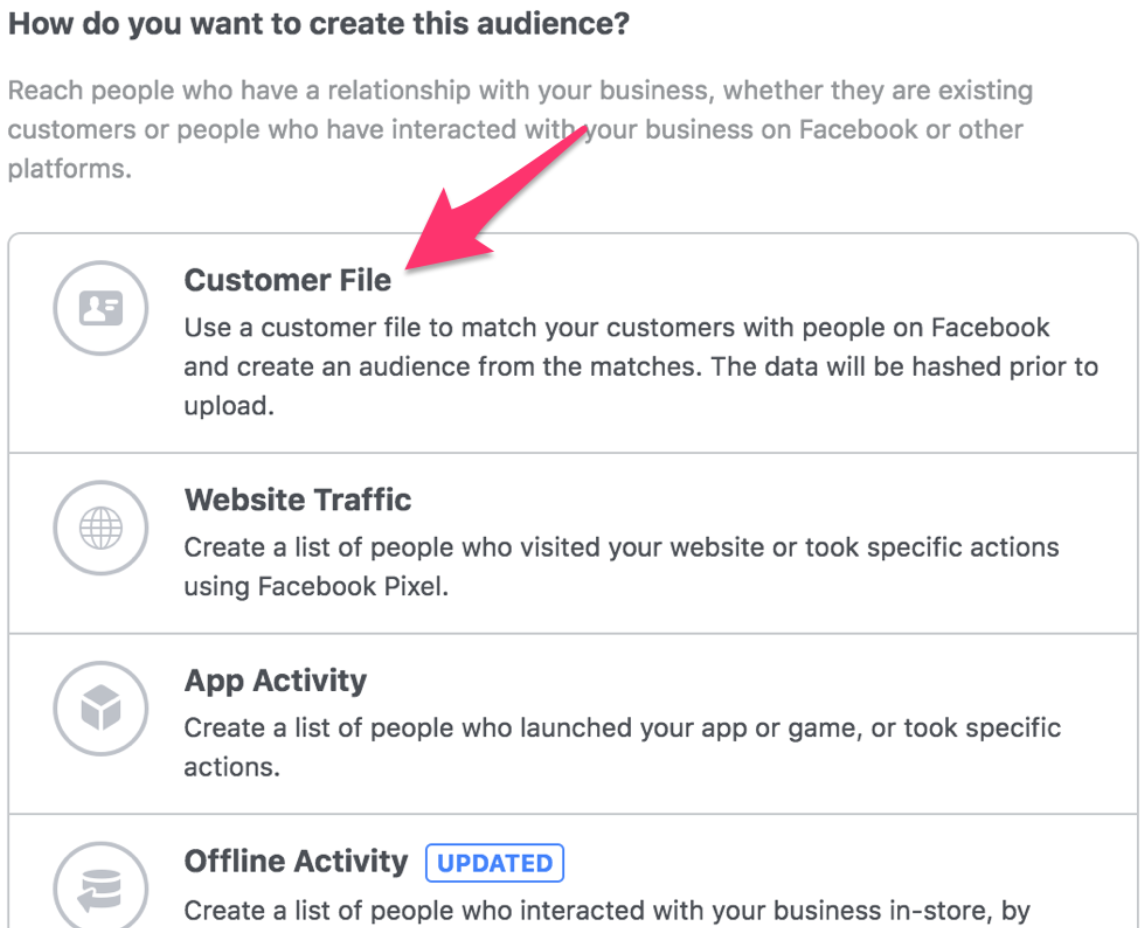
Derefter har du mulighed for at uploade data fra en egen fil eller fra MailChimp.

Hvis du skal bruge din egen fil, skal du sørge for, at det er en .CSV-fil eller .TXT-fil. Tjek Facebook bedste praksis til upload af filer.
Når du har uploadet dataene, skal du acceptere Facebooks vilkår og derefter navngive publikum. Klik på Næste.
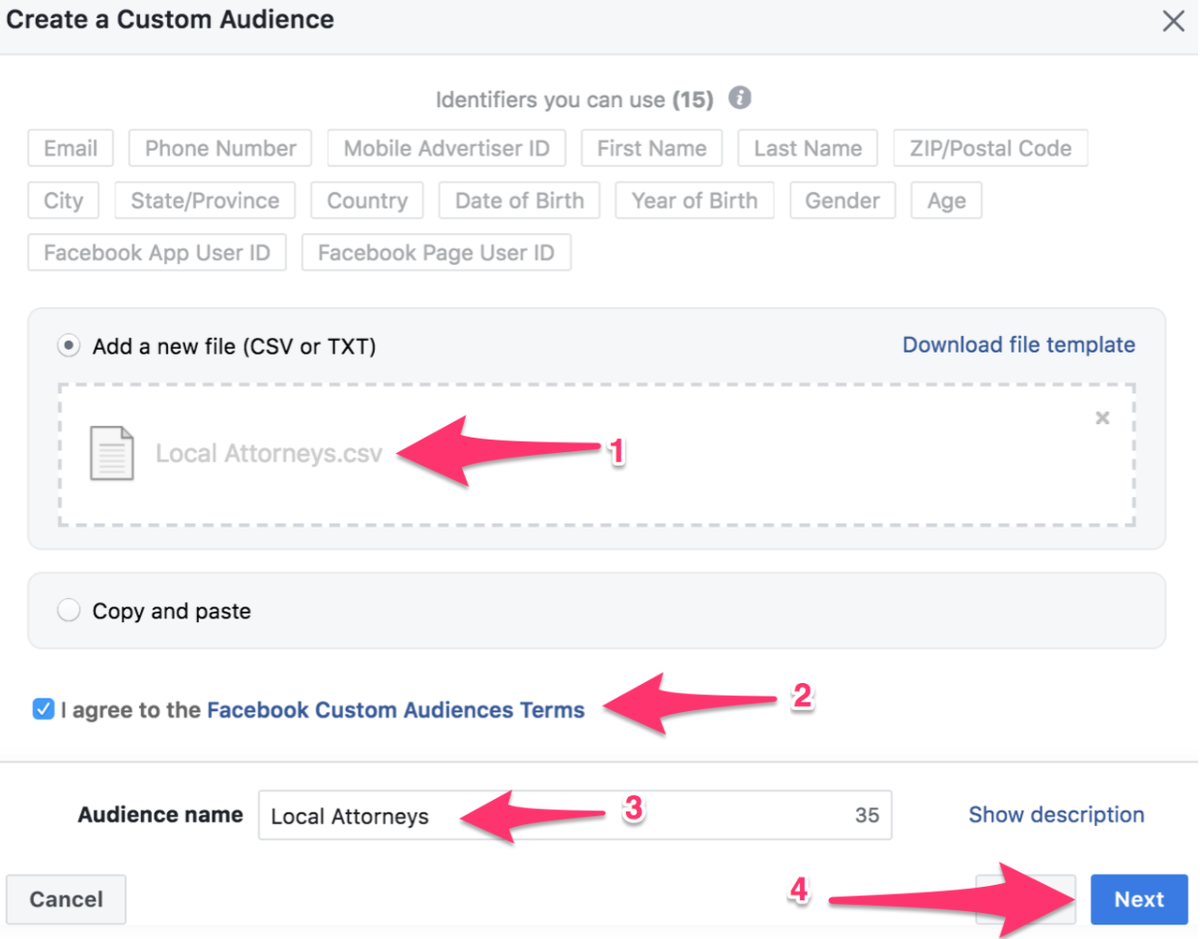
Du får vist et eksempel på, hvordan Facebook har klassificeret dine data. Sørg for at E-mail matcher dine e-mail-adresser. telefon med telefonnumre osv. Hvis dataene ikke matcher de navne, der automatisk er givet af Facebook, skal du bare klikke på navnet for at ændre det.
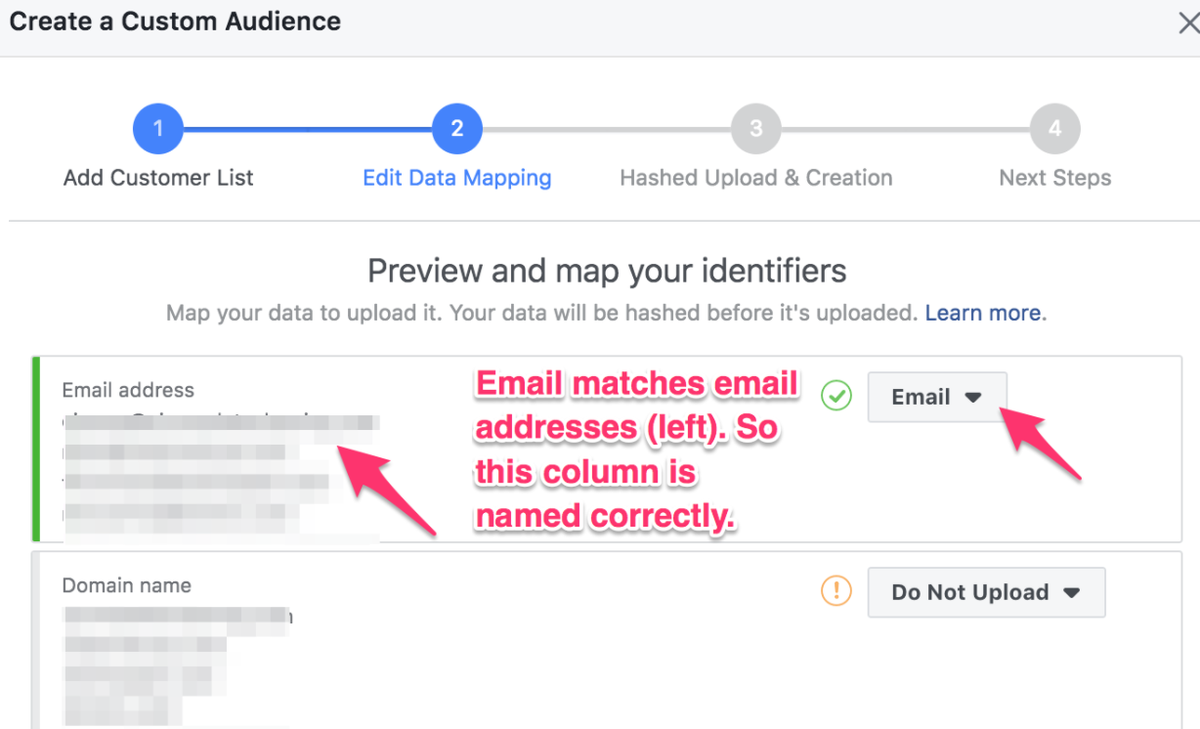
Denne tilpassede målgruppe vises nu på din målgruppeliste. Der står 'Opdatering af målgruppe' i kolonnen Tilgængelighed, mens alle data uploades. Når den er klar til brug, får du en underretning fra Facebook.

Ligesom alle Facebook-publikum, jo mere specifikt (uden at være for specifik ) din brugerdefinerede målgruppe er, jo bedre bliver dine resultater.

3. Facebook Lookalike-målgrupper
Når du har oprettet et par værdifulde tilpassede målgrupper, kan du begynde at bruge Lookalike Audience-indstillingen til at målrette mod brugere, der ligner det mål, du har defineret i din tilpassede målgruppe.
Lad os sige, at du ville fortsætte med at målrette advokater for at sælge dit advokat SaaS-værktøj. Du kan bruge Lookalike Audiences til at målrette mod flere advokater i en anden stat. Eller endda advokater, der ikke var på din e-mail-liste, som Facebooks algoritmer finder baseret på andre kriterier.
Naviger til siden Målgrupper. Vælg Opret målgruppe> Lignende målgruppe

Derefter har du mulighed for at vælge, hvilken brugerdefineret eller gemt målgruppe du vil basere dit nye lookalike publikum på.
Når du har valgt det målgruppe, som din nye Lookalike-målgruppe skal baseres på, skal du justere indstillingerne for Placering og størrelse og derefter klikke på Opret målgruppe nederst til højre.

Bedste praksis for Facebook-annoncering
Tilpasset målgruppe giver annoncører masser af muligheder for at forbedre annonceresultater, da der er så meget, der kan gøres målrettet trafik og begivenheder på webstedet. Brugerdefineret målgruppe er en fantastisk måde at målrette folk, der allerede har besøgt dit websted, hvilket får dine annoncer til at gå længere.
Den gennemsnitlige klikrate for en normal displayannonce er ca. 0,07% , mens en retargetet annonce har en gennemsnitlig klikrate på 0,7%. Så brugerne er omkring 164% mere tilbøjelige til at klikke på din retargetede annonce end en ikke-retargeted.
Dette afsnit udforsker et par af vores foretrukne måder at retargetere besøgende på webstedet og folk, der er fortrolige med din online tilstedeværelse.
Målret besøgende, der ikke gennemførte et køb
Hvis du vil vise dine annoncer for folk, der har besøgt en produktside på dit websted, men ikke har gennemført et køb, kan du bruge Pixel's trafikbegivenheder på websitet.
Sådan fungerer det, er at du opretter en begivenhed, der er knyttet til produktsidens URL. Derefter udelukker du andre webadresser, f.eks. Siden Tak eller gennemført køb.
Klik først på Opret en brugerdefineret målgruppe fra siden Events Manager.

Vælg derefter Folk, der besøgte en bestemt webside fra rullemenuen.

Beslut, hvor nylig seerne skal være for din annonce, og indtast derefter dette nummer i boksen dage. Indtast derefter webadressen til din produktside.

Hvis du klikker på Forbedre yderligere ved , lige under URL-feltet, forfine brugere også efter enhed og hyppighed.
Følgende opsætning vil annoncere for folk, der har besøgt www.yourwebsiteproduct.com mindst to gange i løbet af de sidste 30 dage fra deres iPhone eller iPad.

Når du har indstillet webadressen til din produktside og har finjusteret den, er du klar til at konfigurere de webadresser, du vil ekskludere.
Dette trin er vigtigt, fordi det fortæller Facebook, at enhver, der har fortsat og gennemført et køb (eller enhver anden begivenhed, du vil ekskludere), vil blive ekskluderet fra denne kampagne. For at gøre dette ønsker vi simpelthen at ekskludere personer, der har set siden med købsbekræftelse.
Bemærk * Hvis du har en e-handelsbutik, har du mulighed for blot at ekskludere 'Køb'.
Skift knappen ud for URL til Lige med . Dette er fordi vi ønsker at ekskludere denne nøjagtige URL.
Navngiv derefter dit publikum, og klik på Opret målgruppe.

Bemærk * Hvis du kun vil ekskludere personer, der har købt bestemte produkter, skal du kun medtage den specifikke produktside, og derfor indtaster du produktets specifikke bekræftelsesside i det ekskluderede tekstfelt (nr. 2 ovenfor).
For at få mest muligt ud af en produktretargeting-annonce ønsker du, at annoncekopien skal være kort, måske vil du endda anvende en rabat på produktannoncen. Som denne:
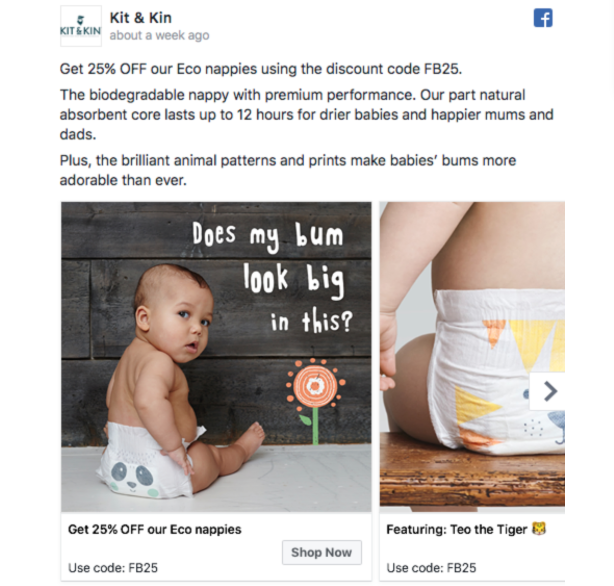
Retargeting af besøgende, der læser din blog
Da bloglæsere er meget mere fortrolige med dit brand end nogen, der aldrig har hørt om din virksomhed, kan du satse på, at målretning mod dine bloglæsere får dig mere ud af pengene for din Facebook-annonce.
Dette er fantastisk til lav berøring SaaS virksomheder eller ethvert firma, der ser anstændige konverteringsfrekvenser fra deres blog. Du kan vise et produkt i din annonce eller endda annoncere for et andet blogindlæg eller en e-bog.
Først skal du navigere tilbage til Pixel-siden> Opret brugerdefineret målgruppe (se ovenfor).
777 nummer nummer kærlighed
Dernæst skal du sørge for at indstille webadressen til indeholder . Vi vil sikre os, at enhver URL med ordet Blog i adressen føjes til den gruppe, som vi annoncerer for. Så kom ind Blog som et nøgleord i rummet.
Denne indstilling viser din annonce for alle, der ser en side med ordet blog i URL'en. Eksempel: dinwebsite.com/blog/article123 eller blog.yourwebsite.com.
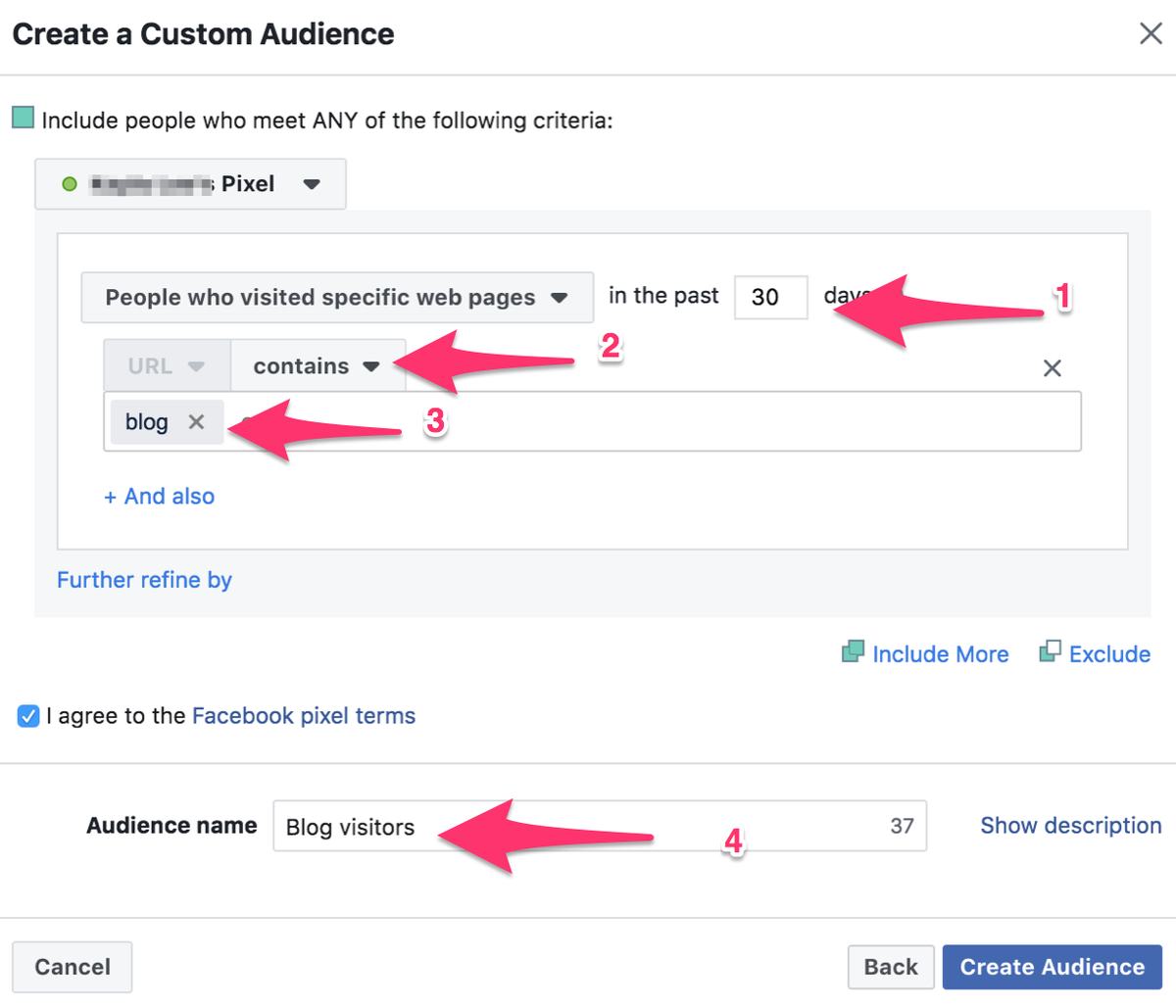
Når du er færdig, skal du klikke på Opret målgruppe, så gemmer Facebook publikum på din målgruppeliste.
Du kan bruge disse to forskellige taktikker til en række scenarier:
- Målret mod enhver, der har besøgt dit websted.
- At målrette mod personer, der har besøgt 2 eller 3 specifikke sider på dit websted, som flere produkter.
- Målret mod folk, der har set en destinationsside, men som ikke har tilvalgt listen eller tilbudet.
Afslutningsvis
Der er virkelig uendelige muligheder for målretning på Facebook. Det gode ved at have alle disse muligheder er, at de giver dig mulighed for at nulstille på et meget specifikt marked eller en niche, mens Facebook optimerer annoncer og målgrupper til dig.
Tilpassede målgrupper og lignende målgrupper kan hjælpe dig med at opnå højere klikfrekvenser via retargeting og visning af annoncer til folk, der ligner dem, der konverterer mest.
Hvilke fremgangsmåder til målretning af Facebook-annoncer bruger du, der har forbedret din annonceeffektivitet?
Del Med Dine Venner: